上一篇
教你如何在微信制作九宫格照片发布朋友圈优质
- 落网经验
- 2023-01-23
- 15
今天小编就讲一讲怎样用微信发九宫格照片。
落网记忆www.yingwenge.cn落网APP电台
操作方法
01我们先打开微信软件,点击下方的发现。
落网记忆www.yingwenge.cn落网APP电台 点击发现界面的小程序。 在小程序界面点击右上角的图标。 在搜索栏中输入九宫格图片。 选择第一个九宫格图片的小程序。 点击选择九宫切图。 在以下界面中点击选择图片。 在我们的图库中选择想要发的照片,点击左下方的编辑。 点击编辑后,页面会自动弹出裁剪页面。 将图片裁剪好后,点击确定。 之后再点击导出图片。 返回微信界面后,在发现界面中,点击朋友圈。 点击右上角的图标。 点击从相册选择。 在相册选择刚才导入的图片,点击完成。 这样,我们的九宫格照片就完成了。 如果我们不想要这种规规矩矩的九宫格形式,还可以对照片的形状进行调整。 操作步骤跟之前的相似。 声明:本篇经验系酷知网「www.yingwenge.cn」原创,转载请注明出处。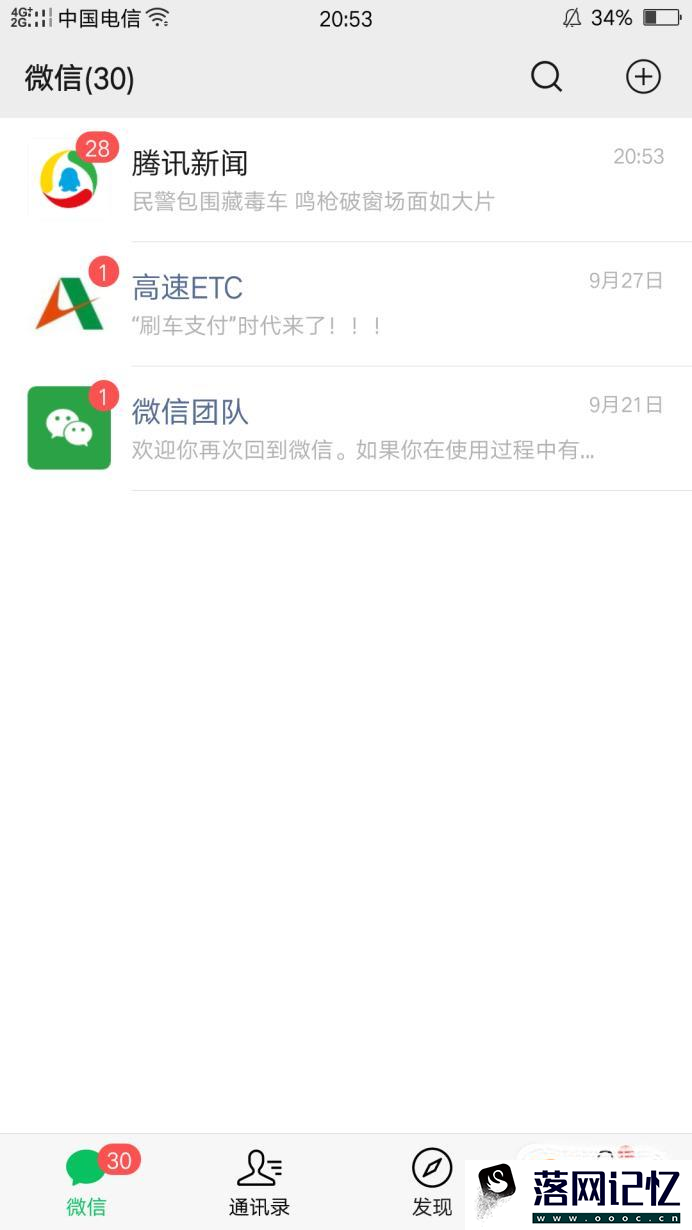 02
02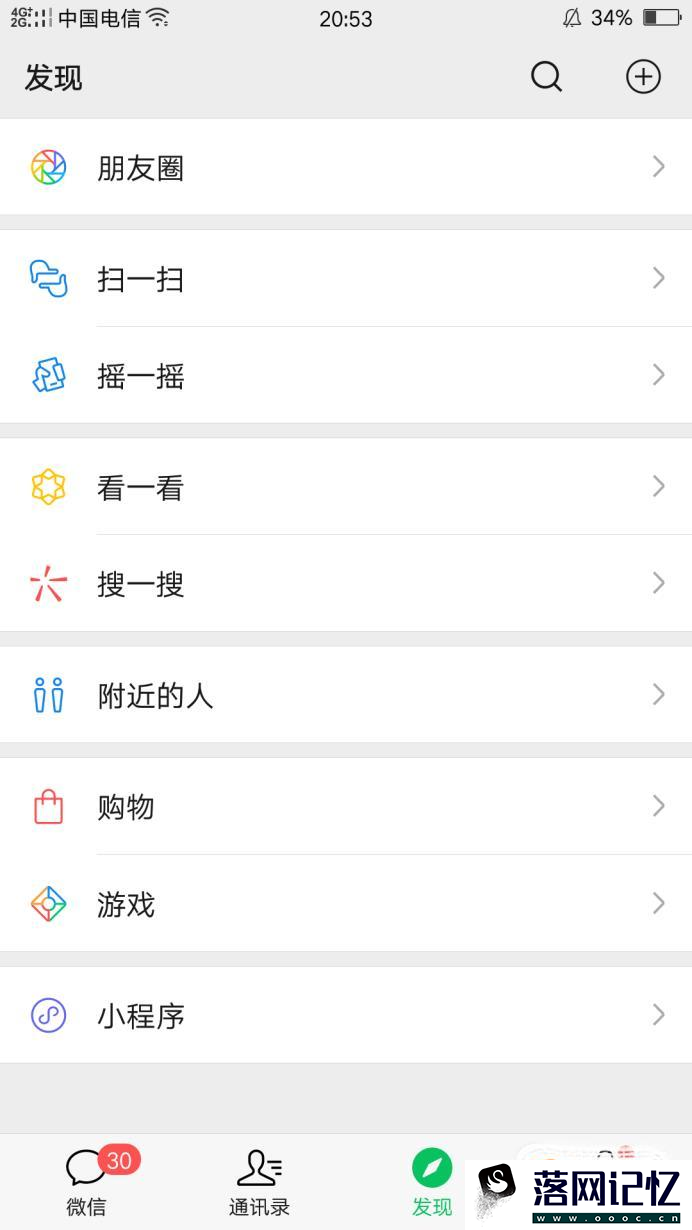 03
03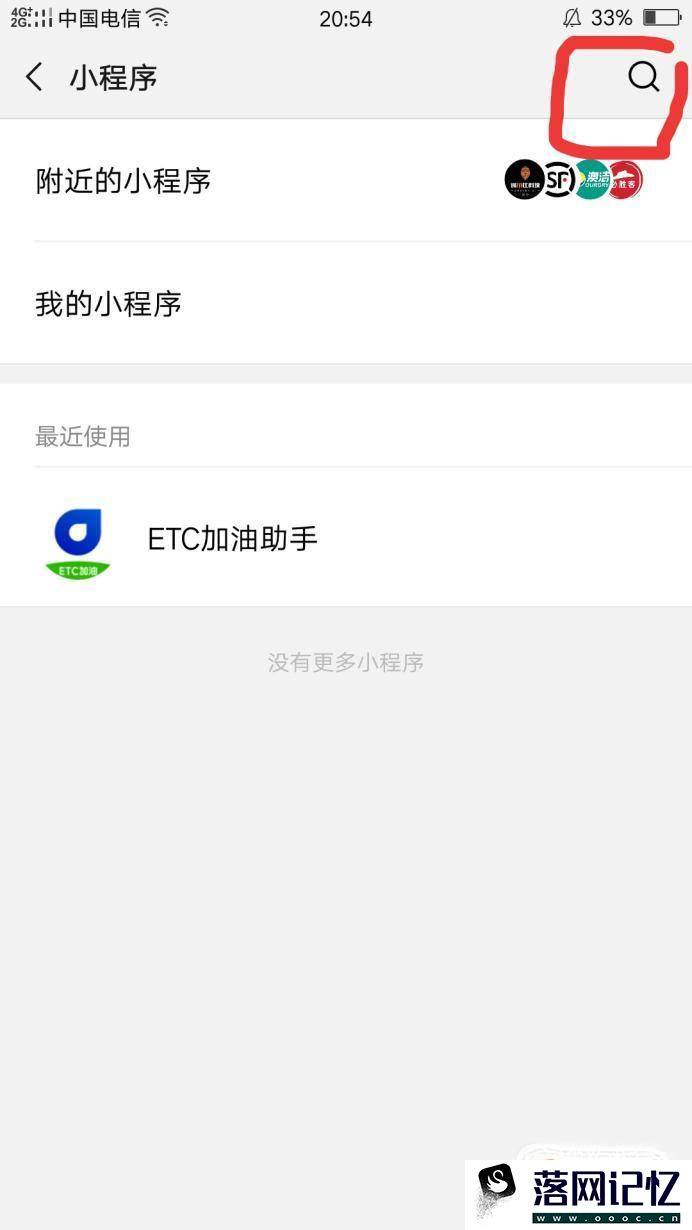 04
04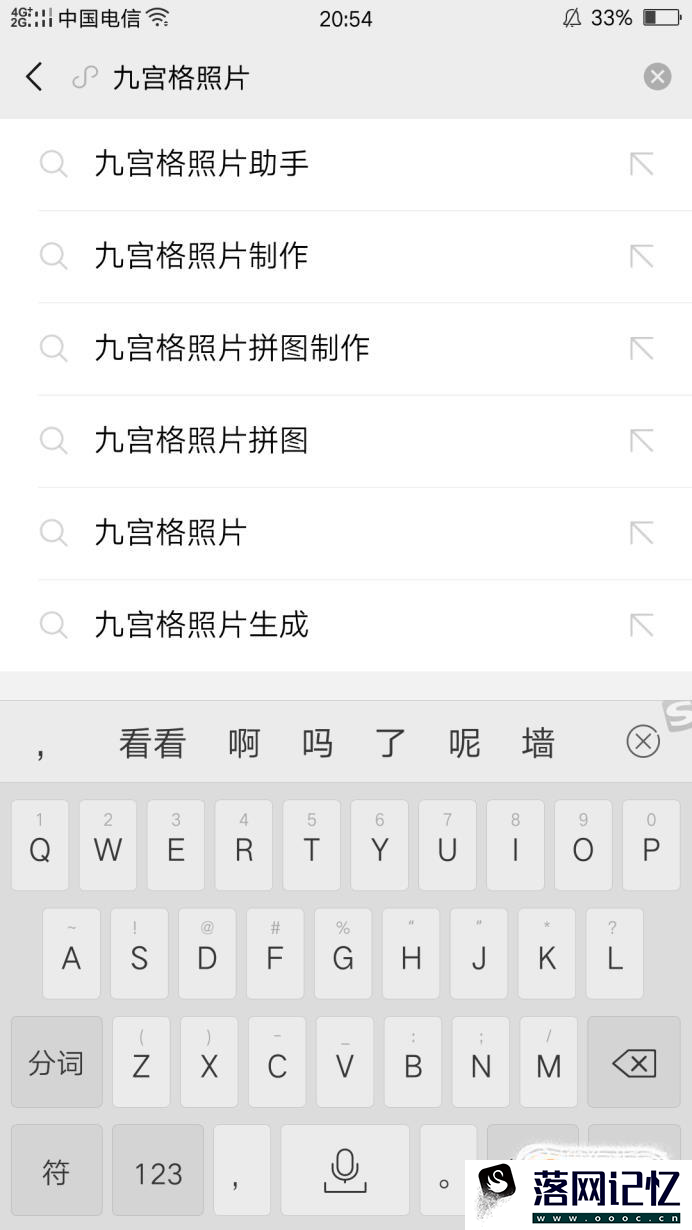 05
05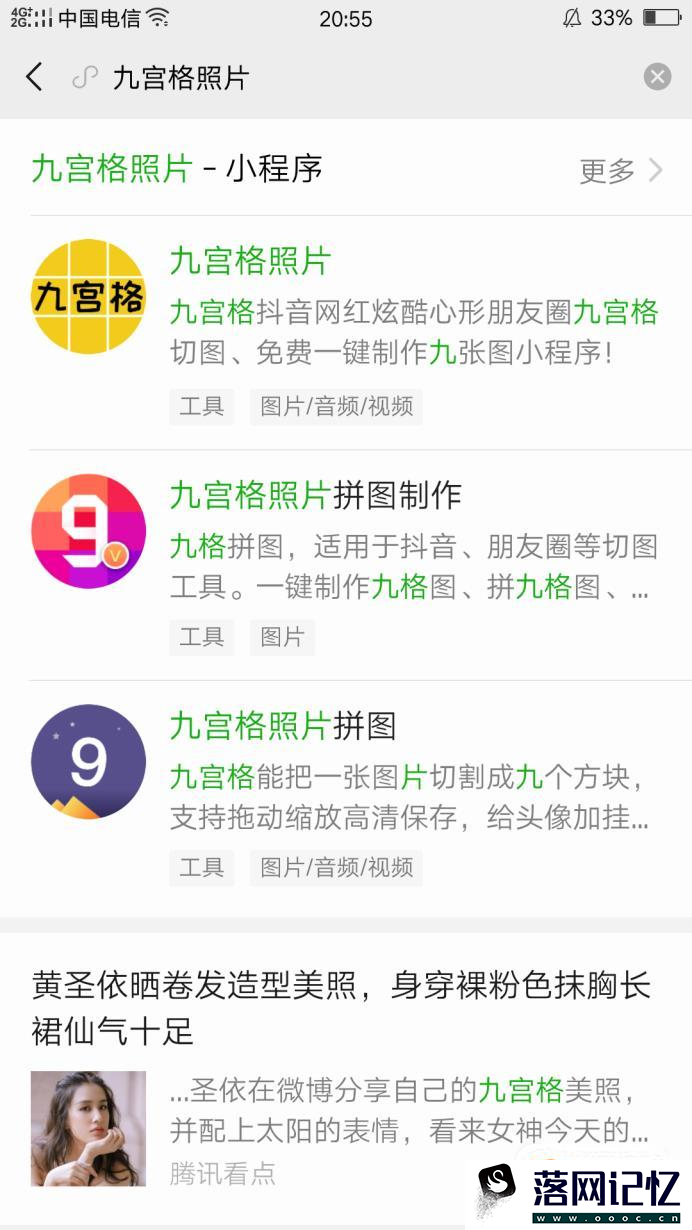 06
06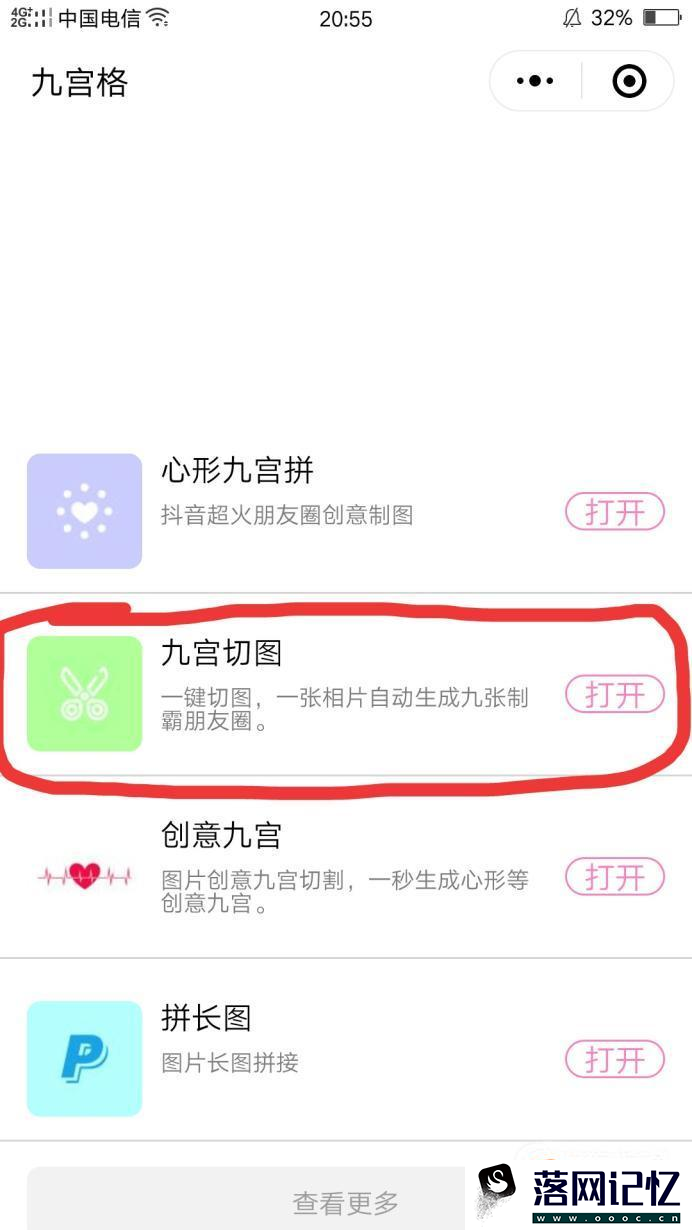 07
07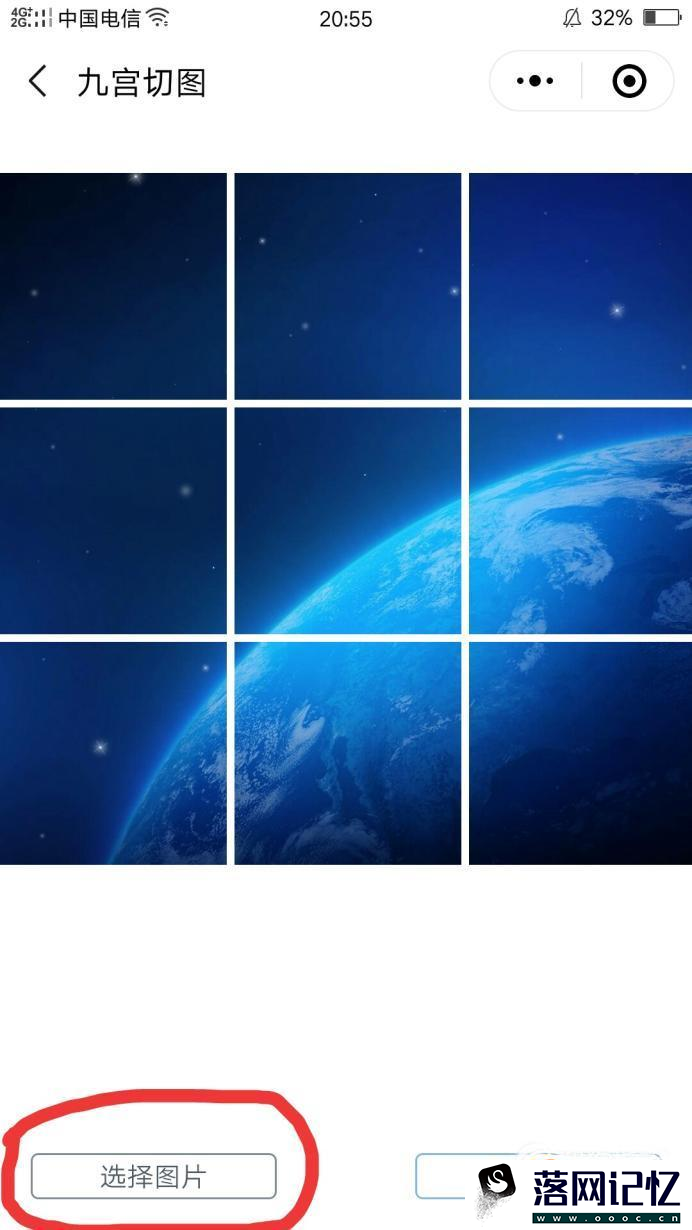 08
08 09
09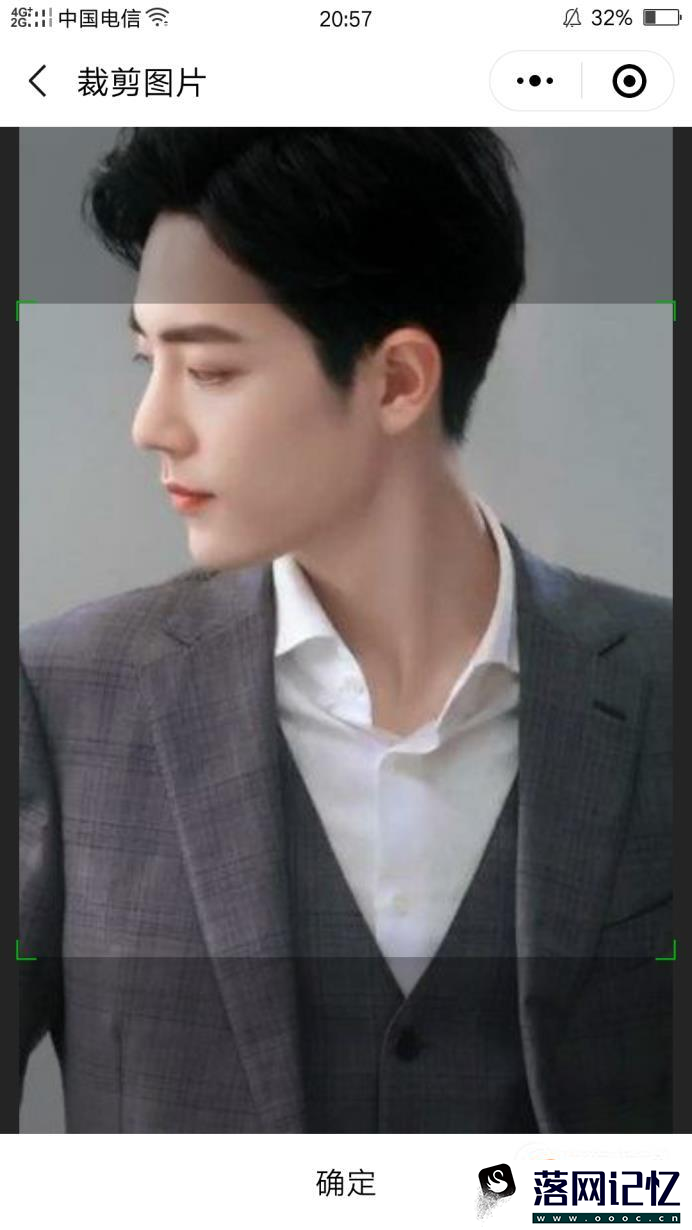 10
10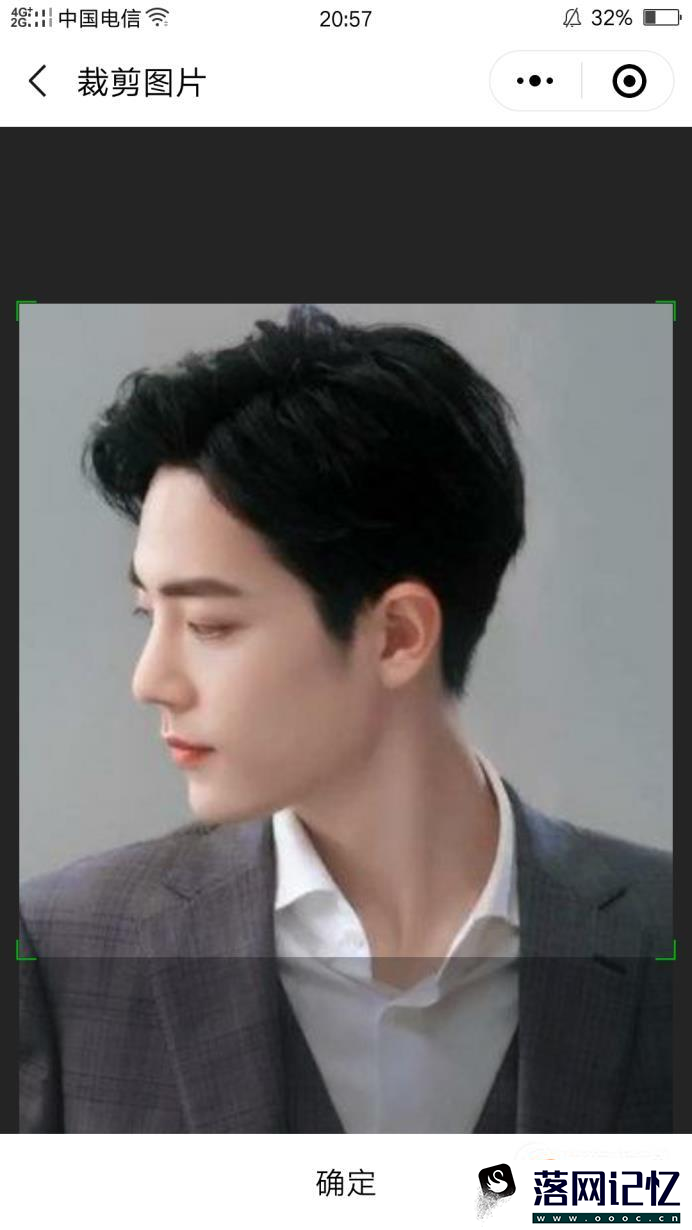 11
11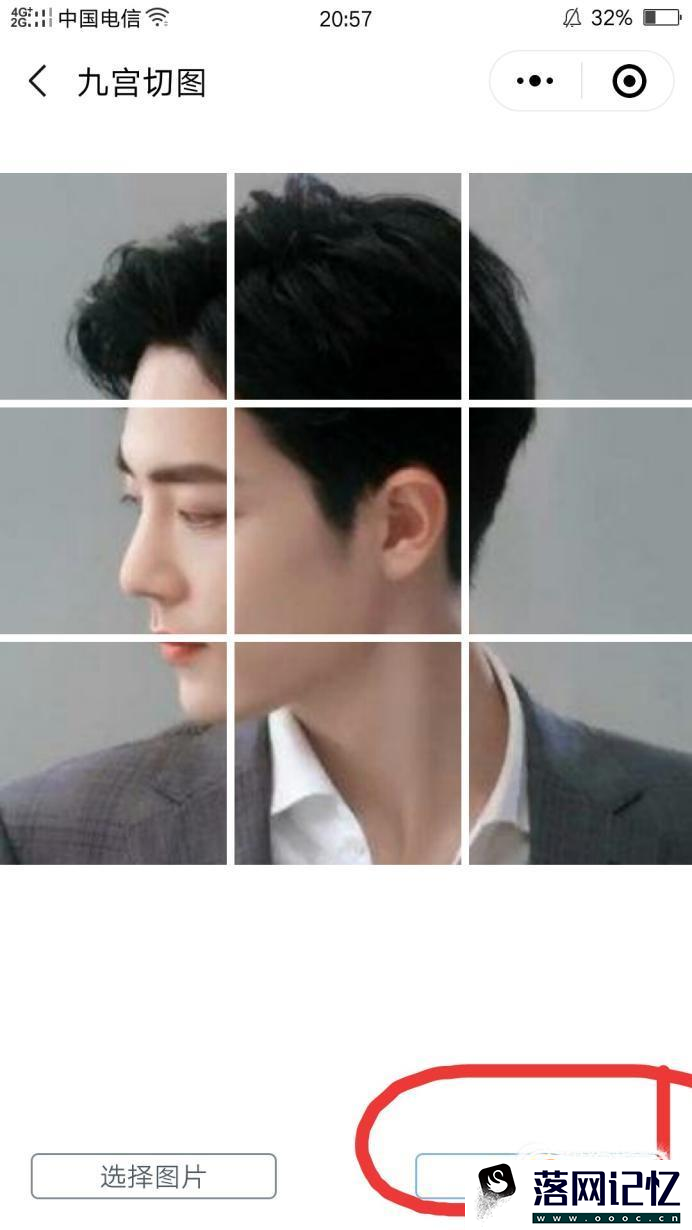 12
12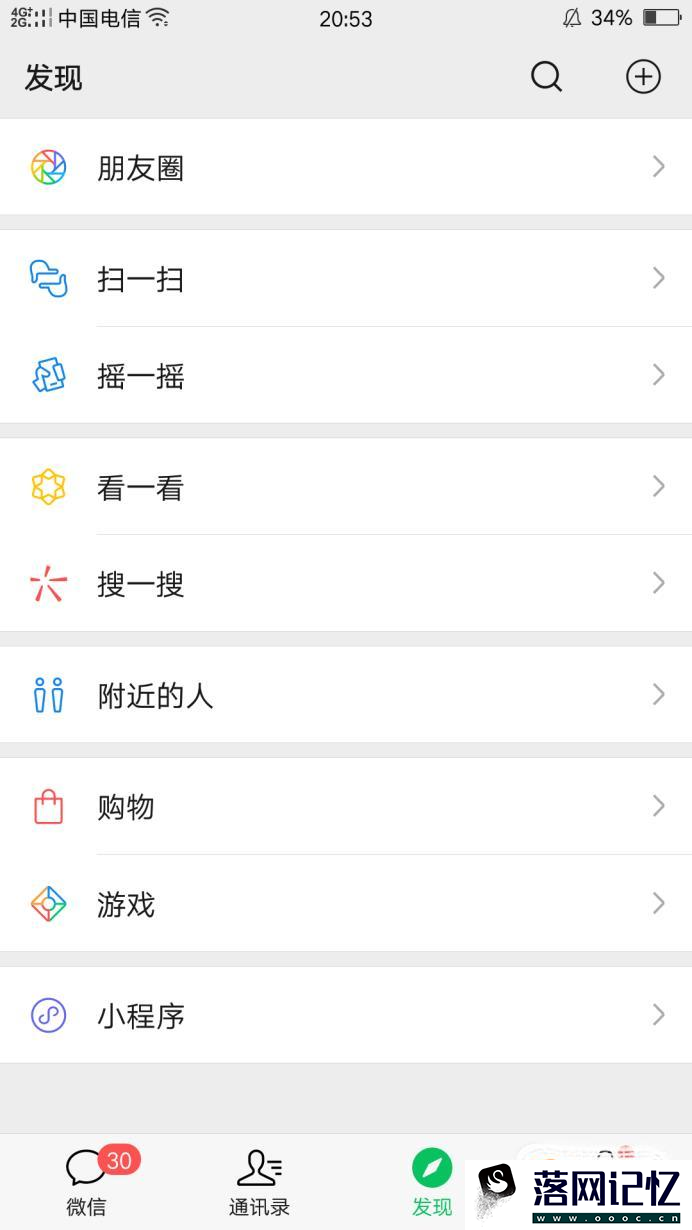 13
13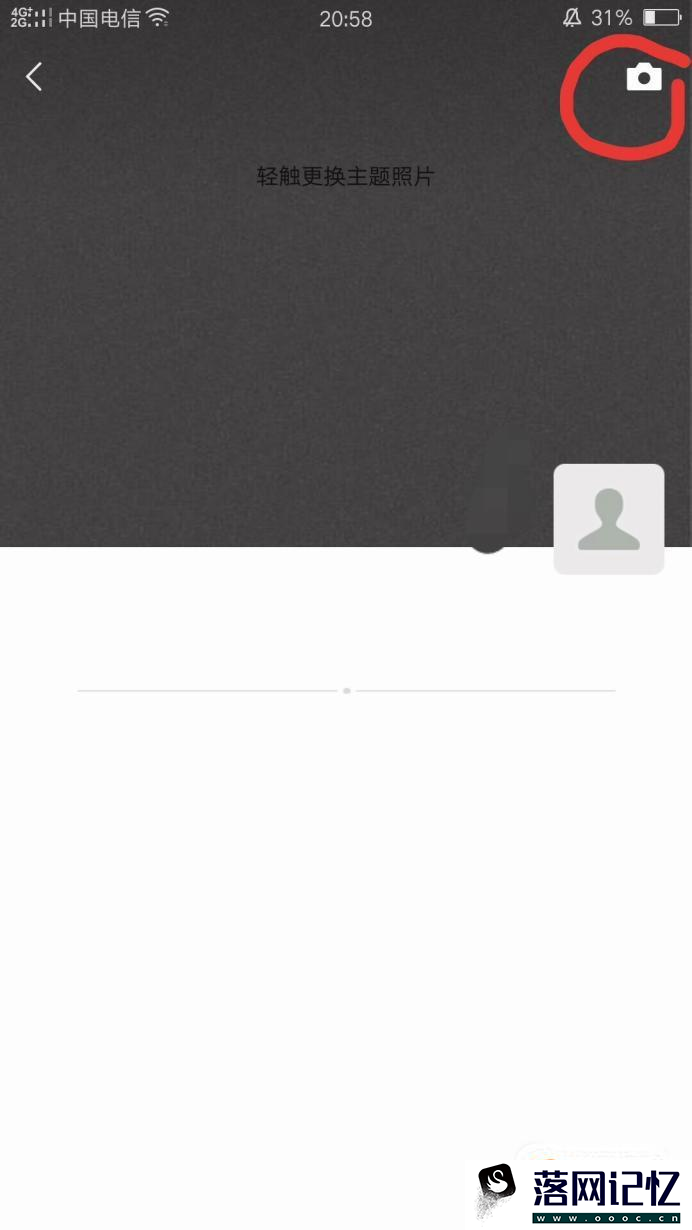 14
14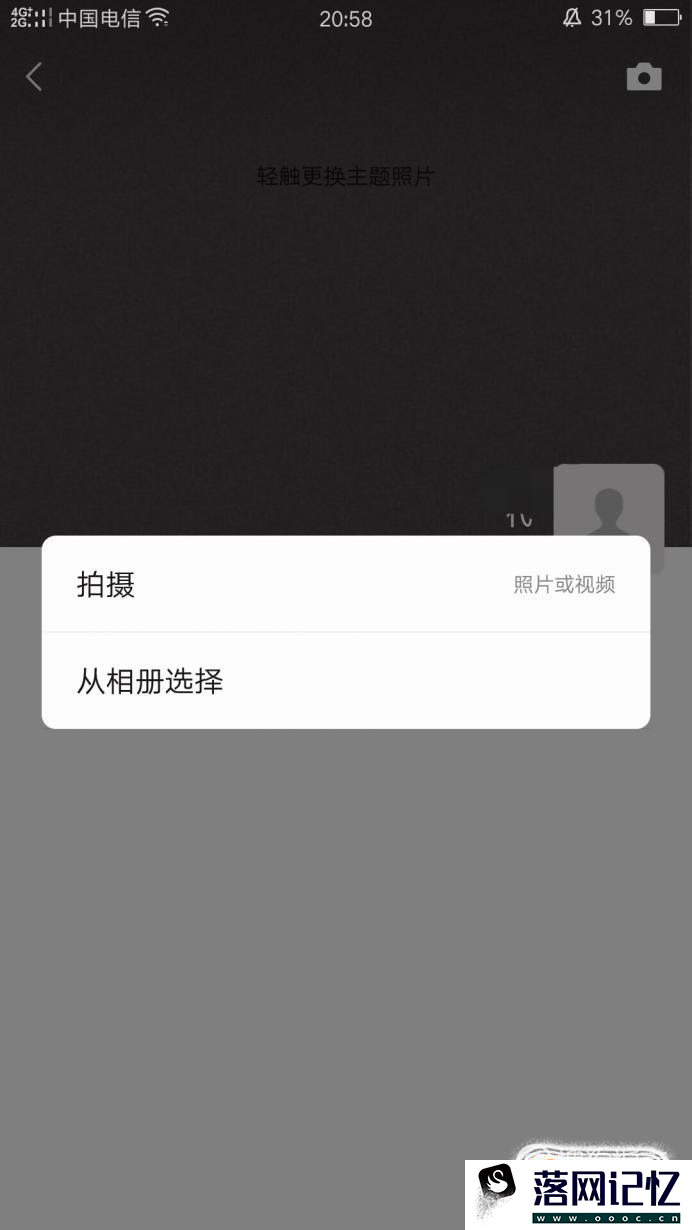 15
15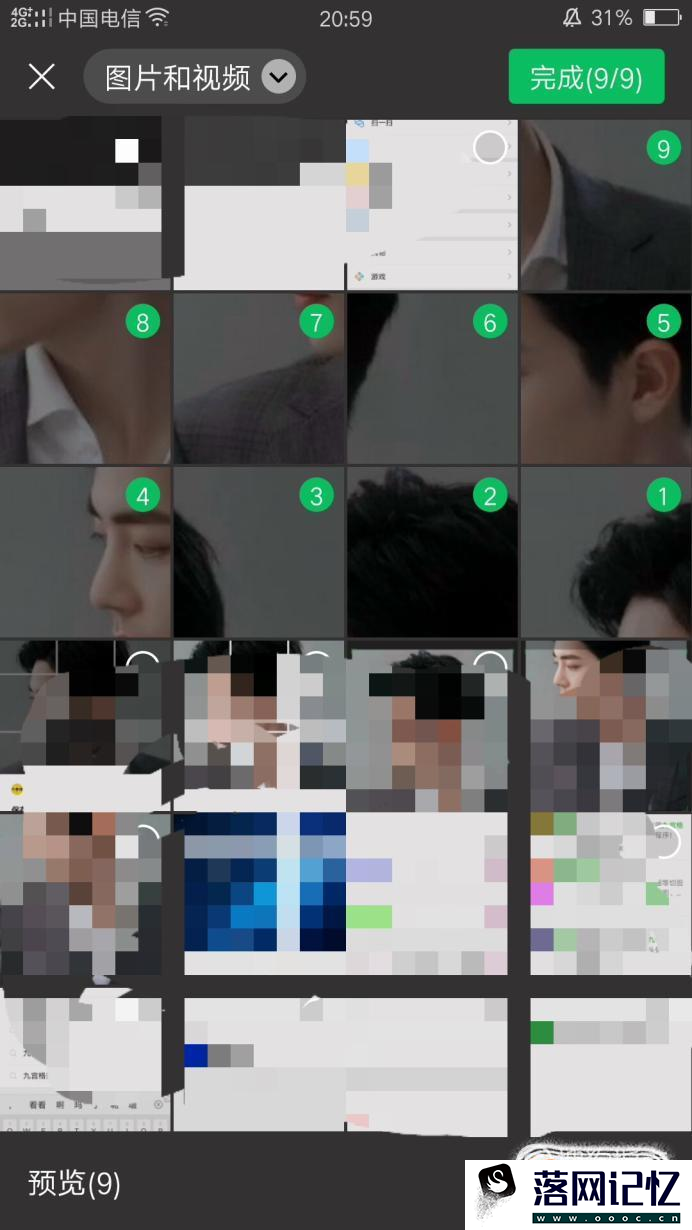 16
16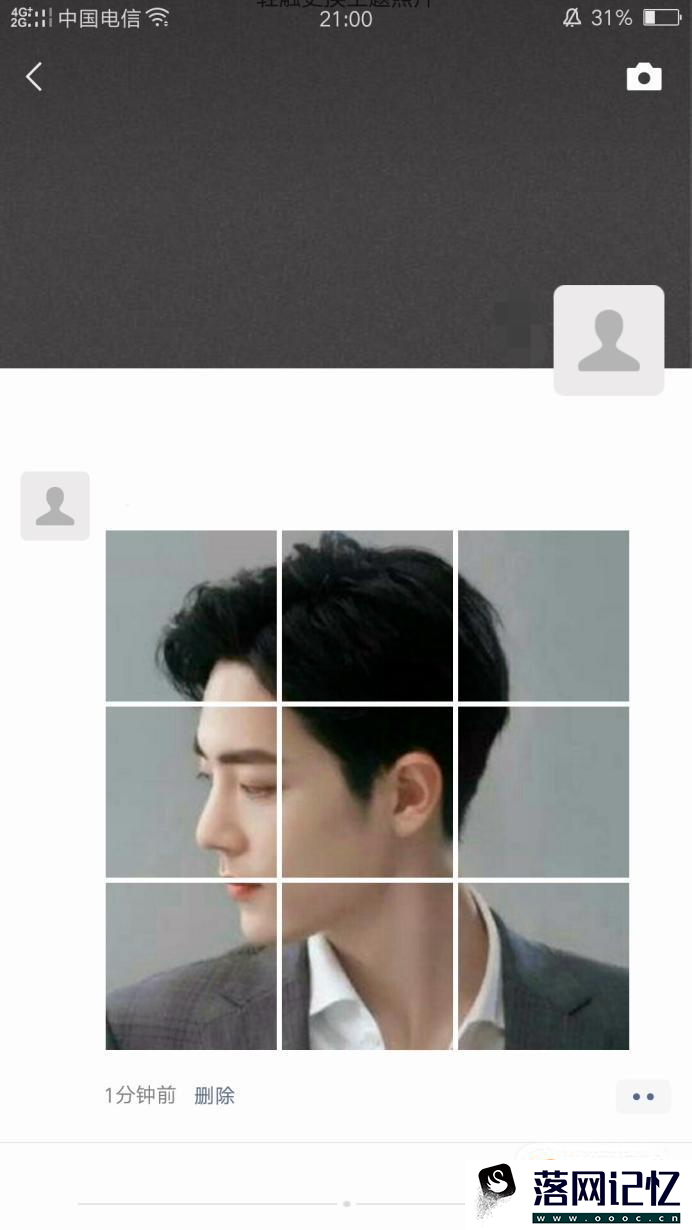 17
17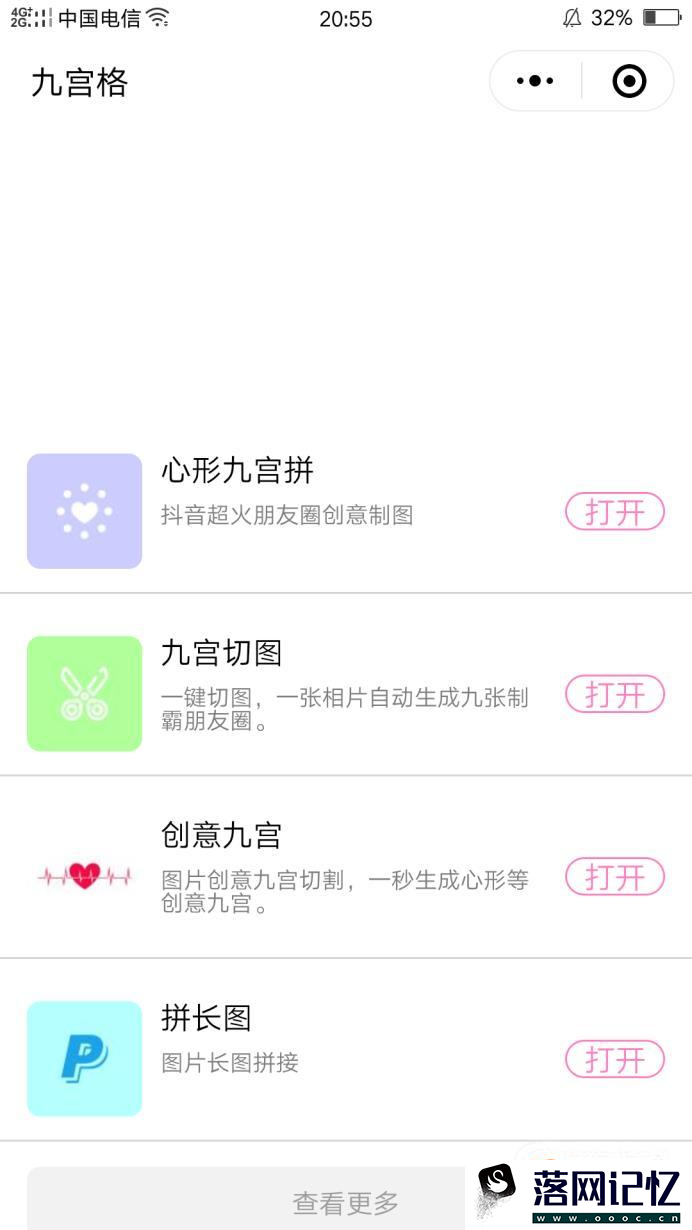 18
18
本文由luowang于2023-01-23发表在落网音乐落网记忆落网电台,如有疑问,请联系我们。
本文链接:https://lw.oooc.cn/post/89203.html
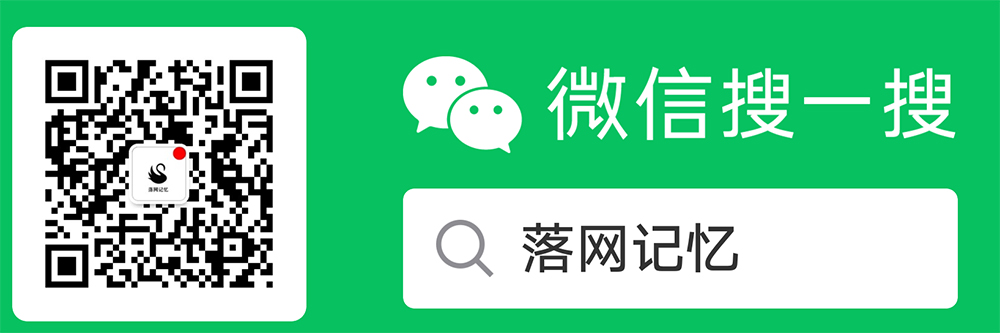
























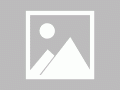
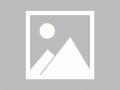



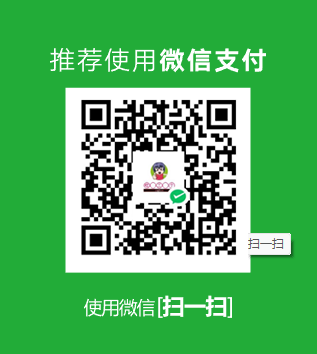



发表评论